
Valve’ın Buhar Makinalarını beklemenize gerek yok -Windows oyun PC'nizi TV'nize bağlayın ve bugün oturma odasında güçlü PC grafikleri kullanın. Çok kolay - sıra dışı bir donanıma veya özel bir yazılıma ihtiyacınız yok.
Bu, oyunlarınızı daha geniş bir ekranda oynamak isteyen bir PC oyuncusuysanız idealdir. Canlı rom'unuzda denetleyicilerle çok oyunculu PC oyunları oynamak istiyorsanız da kullanışlıdır.
HDMI Kabloları ve Kontrolörleri
İLGİLİ: Gerçekten Pahalı Kablolar Almanız Gerekiyor mu?
PC'nizi bağlamak için bir HDMI kablosuna ihtiyacınız olacak.senin televizyonun. Bu, HDMI girişli bir TV, HDMI çıkışlı bir PC ve bir HDMI kablosu gerektirir. Modern TV'ler ve PC'ler yıllardır HDMI'da yerleşiktir, bu yüzden zaten iyi olmalısınız. Etrafta yatan yedek bir HDMI kablosunuz yoksa, bir tane satın almanız veya mevcut HDMI kablolarınızdan birini yeniden kullanmanız gerekebilir. Pahalı HDMI kablolarını satın almayın - ucuz bir HDMI kablosu bile daha pahalı olduğu gibi çalışır.
HDMI kablosunun bir ucunu HDMI çıkışına takınPC'nizdeki bağlantı noktası ve bir ucu TV'nizdeki HDMI-In bağlantı noktasına takın. TV’nizin girişini uygun HDMI portuna getirdiğinizde PC’nizin masaüstünün TV’nizde göründüğünü göreceksiniz. TV'niz başka bir harici monitör haline gelir.
TV'niz ve PC'niz her birinden uzaktaysafarklı odalarda bulunan bu çalışmaz. Oldukça güçlü bir dizüstü bilgisayarınız varsa, bunu TV'nize takabilirsiniz - veya masaüstü PC'nizi çıkarabilir ve TV'nizin yanına takabilirsiniz.

Şimdi sadece bir giriş cihazına ihtiyacınız olacak. Muhtemelen bir kablolu klavye ve fare ile doğrudan TV'nizin önünde oturmak istemezsiniz! Kablosuz klavye ve kablosuz fare uygun olabilir ve bazı oyunlar için ideal olabilir. Ancak, muhtemelen konsol oyuncularının kullandığı gibi bir oyun denetleyicisi isteyeceksiniz. Daha da iyisi, birden fazla oyun kumandası edinin, böylece yerel çok oyunculu PC oyunlarını diğer insanlarla oynayabilirsiniz.
İLGİLİ: PC Oyunlarında Neden Xbox Denetleyicisi Olmalı?
Xbox 360 denetleyicisi ideal denetleyicidirPC oyunları için. Windows bu denetleyicileri yerel olarak destekler ve birçok PC oyunu bu denetleyiciler için özel olarak tasarlanmıştır. Microsoft'un onlar için sürücüler yayınlamadığı için Xbox One denetleyicilerinin henüz Windows'ta desteklenmediğini unutmayın.
Evet, bir üçüncü taraf denetleyicisi kullanabilir ya daResmi olmayan araçlar kullanarak bir PlayStation kontrol cihazını PC'nizle eşleştirme sürecinde, ancak bir Xbox 360 kontrol cihazı edinmek daha iyidir. Yalnızca bir veya daha fazla Xbox denetleyicisini PC'nizin USB bağlantı noktalarına takın; kurulum gerekmeden çalışırlar. Denetleyicileri destekleyen birçok PC oyunu olsa da, bazı oyunların klavye ve fare gerektirdiğini unutmayın.

TV Optimize Edilmiş Bir Arayüz
İLGİLİ: Tam olarak buhar makinesi nedir ve bir tane istiyorum mu?
Daha kolay erişmek için Steam’in Büyük Resim arayüzünü kullanıngöz at ve oyunları başlat. Bu arayüz, kontrol cihazlarına sahip bir televizyonda kullanmak için tasarlanmıştır ve hatta kontrol cihazınızla kullanabileceğiniz entegre bir web tarayıcısına sahiptir. Valve'ın Steam Machine konsollarında, varsayılan TV arayüzü olarak kullanılacaktır. Elbette bir fare de kullanabilirsiniz. Ayrıca, Windows masaüstünüzü ne kadar rahatsız edici olacağının yanı sıra bir fare ve klavyeyle kullanmanızı engelleyecek hiçbir şey yoktur.
Büyük Resim Modu'nu başlatmak için Steam'i açın ve Tamam'ı tıklatın.Ekranınızın sağ üst köşesindeki Büyük Resim düğmesi. Steam açıksa, Büyük Resim arayüzünü başlatmak için Xbox 360 Denetleyicisinin ortasındaki parlayan Xbox logosu düğmesine de basabilirsiniz.

Başka Bir Seçenek: Ev İçi Akış
PC'nizi bir odanızda bırakmak istiyorsanız,evde oynamak ve farklı bir odada bir TV'de PC oyunları oynamak için, ev ağınız üzerinden oyun PC'nizden televizyonunuza oyun akışı sağlamak için yerel akış özelliğini kullanabilirsiniz. Oyunun, PC'nizin önünde oturuyorsanızki gibi düzgün ve duyarlı olmayacağını unutmayın. Oyun akışına ayak uydurabilmek için hızlı kablosuz ağ hızlarına sahip modern bir yönlendiriciye de ihtiyacınız olacak.
Steam’in dahili Ev İçi Akışı özelliği şimdiherkese açık. Daha az güçlü grafik donanıma sahip bir dizüstü bilgisayarı TV'nize takabilir ve güçlü masaüstü oyun donanımınızdan oyun akışı için kullanabilirsiniz. Ayrıca etrafta yattığınız eski bir masaüstü bilgisayarı da kullanabilirsiniz.
Bir oyun yayınlamak için, oyun oynarken Steam'e giriş yap.PC'nizi açın ve ev ağınızdaki başka bir bilgisayarda aynı hesapla Steam'e giriş yapın. Diğer PC'nizde yüklü oyunların kütüphanesini görüntüleyebilir ve onları yayınlamaya başlayabilirsiniz.
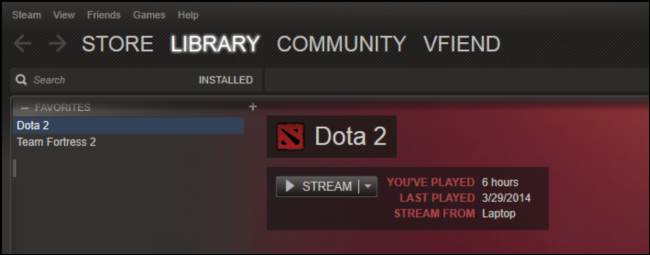
NVIDIA'nın da kendi GameStream çözümü varBu, güçlü bir NVIDIA grafik donanımıyla PC'den oyunlar akışını sağlar. Ancak, bunun için bir NVIDIA Shield taşınabilir oyun konsoluna ihtiyacınız olacak. Şu anda, NVIDIA’nın oyun akışı çözümü yalnızca NVIDIA Shield’e yayın yapabiliyor. Bununla birlikte, NVIDIA Shield cihazı TV'nize bağlanabilir, böylece bu akarsu oyununu TV'nizde oynayabilirsiniz.
![nvidia-kalkan-oyun-akış-in-geforce-deneyim [4] nvidia-kalkan-oyun-akış-in-geforce-deneyim [4]](/images/features/how-to-play-pc-games-on-your-tv_3.png)
Valve’ın Steam Makineleri PC’yi getirmelioturma odasında oyun oynarlar ve bunu HDMI oyunları, özel bir Steam denetleyicisi, Büyük Resim arabirimi ve Windows oyunlarıyla uyumluluk için ev içi yayın kullanarak kullanırlar. Tüm bunları bugün kendiniz yapabilirsiniz - henüz piyasaya sürülmemiş Steam denetleyicisi yerine Xbox 360 denetleyicisine ihtiyacınız olacak.
Resim Kredisi: Flickr'da Marco Armentesi, Flickr'da William Hook, Flickr'da Lewis Dowling








